リスト 応用編
● リストを書いてみよう その3
前回と 前々回のリストの作りかたの応用です
たとえば リストの最初のお題目の行頭をを数字やアルファベットにして
リスト項目は それぞれ 記号で記述する みたいなやり方は
できないでしょうか
実は リストを入れ子にすることで出来るのです
実際にやってみましょう
<ol>
<li> 好きなくだものは </li>
<ul type="circle">
<li> みかん </li>
<li> りんご </li>
<li> いちご </li>
<li> バナナ </li>
<li> ぶどう </li>
</ul>
<li> 嫌いなお野菜は </li>
<ul type="square">
<li> ピーマン </li>
<li> 玉ねぎ </li>
<li> セロリ </li>
<li> にんじん </li>
<li> なす </li>
</ul>
</ol>
<li> 好きなくだものは </li>
<ul type="circle">
<li> みかん </li>
<li> りんご </li>
<li> いちご </li>
<li> バナナ </li>
<li> ぶどう </li>
</ul>
<li> 嫌いなお野菜は </li>
<ul type="square">
<li> ピーマン </li>
<li> 玉ねぎ </li>
<li> セロリ </li>
<li> にんじん </li>
<li> なす </li>
</ul>
</ol>
すると このように表示されるわけです
- 好きなくだものは
- みかん
- りんご
- いちご
- バナナ
- ぶどう
- 嫌いなお野菜は
- ピーマン
- 玉ねぎ
- セロリ
- にんじん
- なす
いろいろと試してみましょう
行頭文字の数字やアルファベットは 開始番号を変更することもできます
使う用途はないかもしれませんが こういうことも出来ます ということだけ
把握しておいてください
● ol のあとに start="任意の数字" を入れることで 好きな数字から リストを開始することができます
<ol start="5"> とすると リストは5から始まります
● リストの途中から数字を変えたいときは
li のあとに value="任意の数字">を入れると 指定した数字からまた
数がふえていきます
<ol start="18">
<li>いちご</li>
<li>りんご</li>
<li value="5">みかん</li>
<li>バナナ</li>
</ol>
<li>いちご</li>
<li>りんご</li>
<li value="5">みかん</li>
<li>バナナ</li>
</ol>
すると 下記のように表示されます
- いちご
- りんご
- みかん
- バナナ
アルファベットでも ローマ数字でも同じようにできますのでぜひ 挑戦してみてください
リストは他にもあって
用語の説明文を リストのように表示することができますこれは 楽天広場では 表示されないようですが
こうゆうのもある ということだけ覚えておいてください
<dl>
<dt> HTMLとは? </dt>
<dd> Hyper Text Markup Languageの略です </dd>
<dt> wwwとは? </dt>
<dd> World Wide Web の略です </dd>
</dl>
<dt> HTMLとは? </dt>
<dd> Hyper Text Markup Languageの略です </dd>
<dt> wwwとは? </dt>
<dd> World Wide Web の略です </dd>
</dl>
ジャンル別一覧
人気のクチコミテーマ
-
-
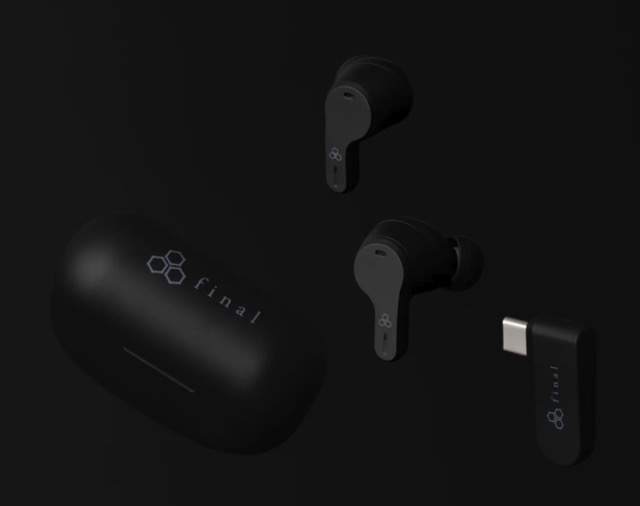
- 家電よもやま
- ゲーム専用ワイヤレスイヤホン「VR30…
- (2024-11-25 19:20:13)
-
-
-

- 【楽天市場】新製品の激安 価格比較…
- Có nên mua máy lọc nước ion kiềm
- (2022-12-29 13:40:56)
-
-
-

- 【楽天市場】☆☆楽天おかいどくお買い…
- 【本日限定価格】【即納】裏起毛 ニ…
- (2024-11-27 23:05:51)
-
© Rakuten Group, Inc.



